| 将物体固定在坐标某个点 | 您所在的位置:网站首页 › c4d怎么调摄像机到某个地方 › 将物体固定在坐标某个点 |
将物体固定在坐标某个点
|
前言
C4D软件中的坐标轴表示了一个物体的属性,所以我们很大一部分人对于坐标轴的认知就是,它是用来移动物体的,我们可以通过坐标轴的位置来调整一个物体或者一整个层级的物体旋转轴心,但是,坐标轴的作用不止于此,它可以帮助我们在操作点线面的集合或者多个物体的时候,发挥出很大的作用,接下来我们来看看除了坐标轴还能怎么用。 坐标轴的作用坐标轴是一个或者多个物体的位置、旋转、缩放的参考点,我们通过这个参考点可以使物体产生有逻辑的变化。当我们选取了多个物体,或者物体表面的多个点线面,默认来说软件会将选取的范围的中心作为轴心点,但是,当我们很多时候不希望将轴心固定在默认的中心点上,这时候,菜单栏中的轴向、柔和选择命令等就可以开始发挥作用了。 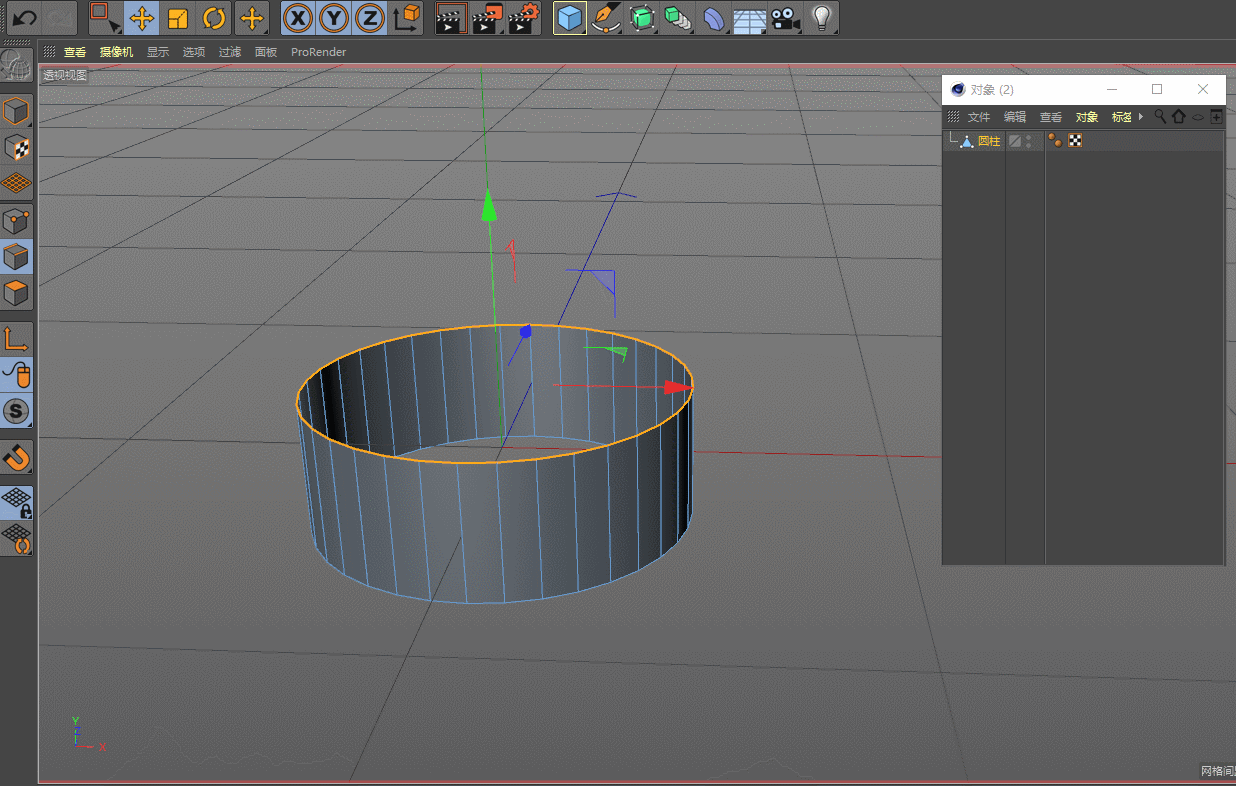
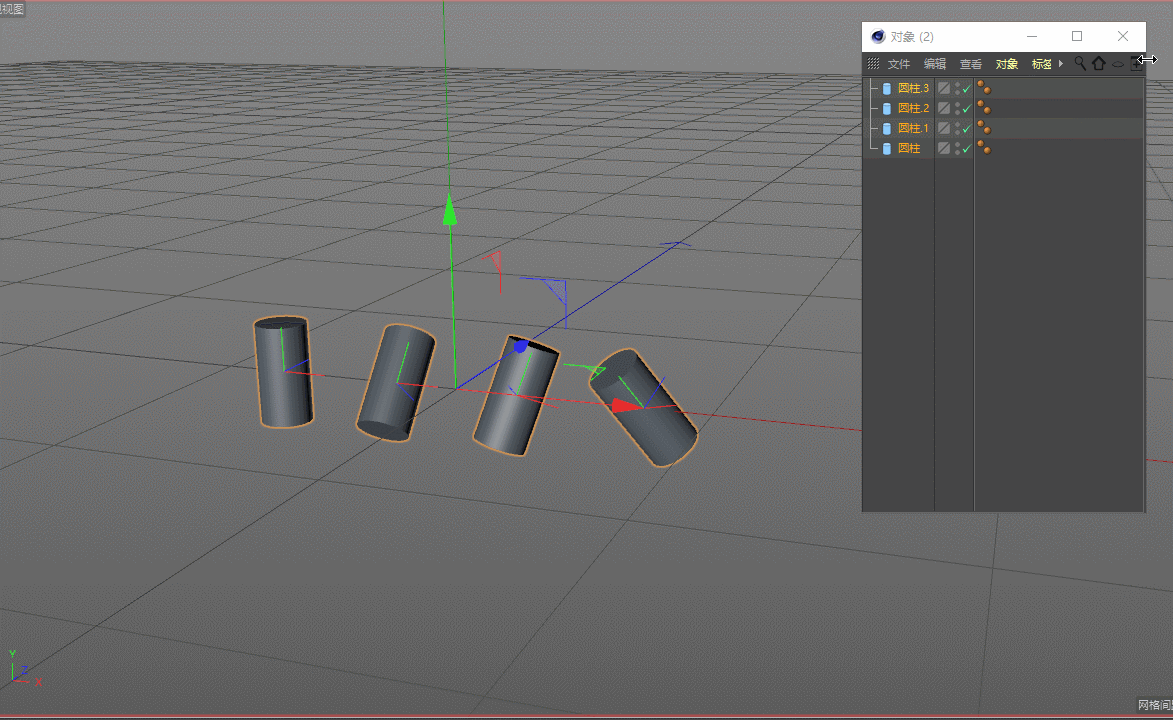
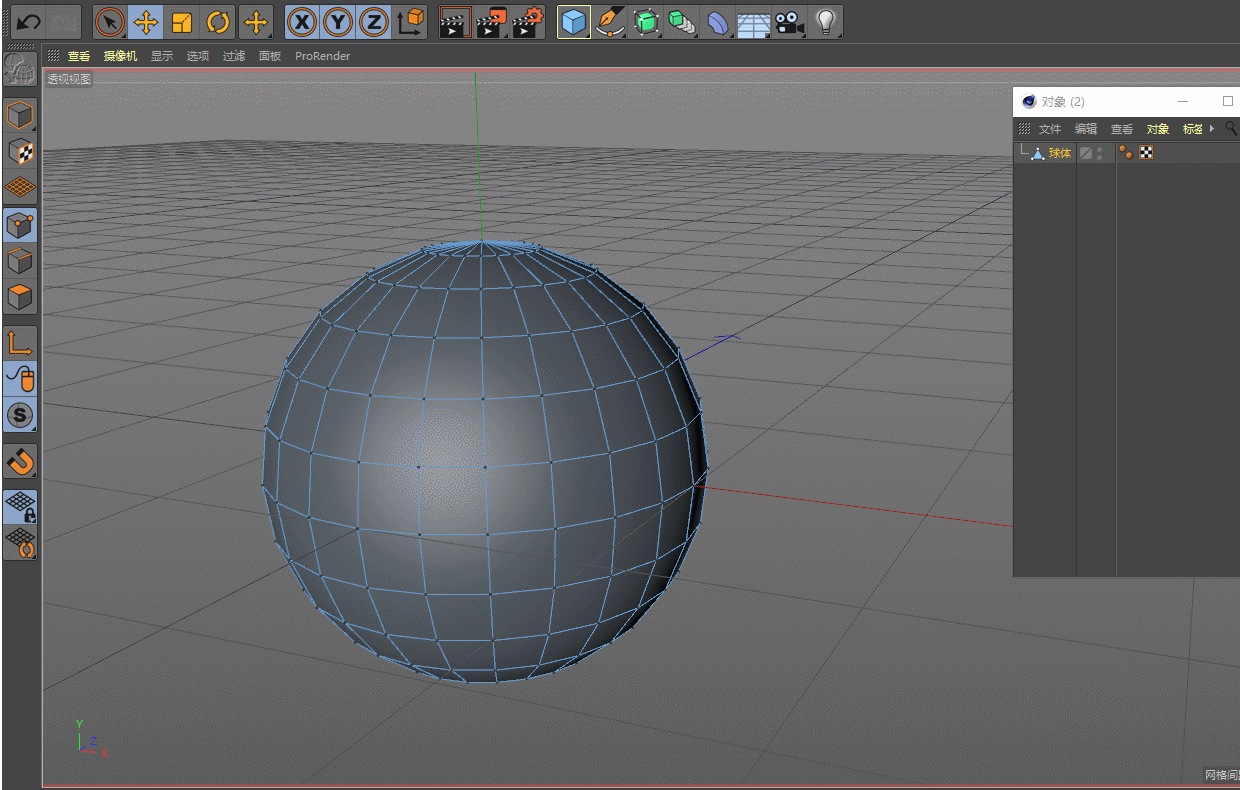 坐标轴的轴向
坐标轴的轴向
坐标轴的轴向是用来控制选取了点线面之后坐标轴的位置的。点击移动、选择、缩放都会共享同一个轴向的属性菜单栏,而只有切换到点线面模式后该菜单栏下的属性才能被调整。 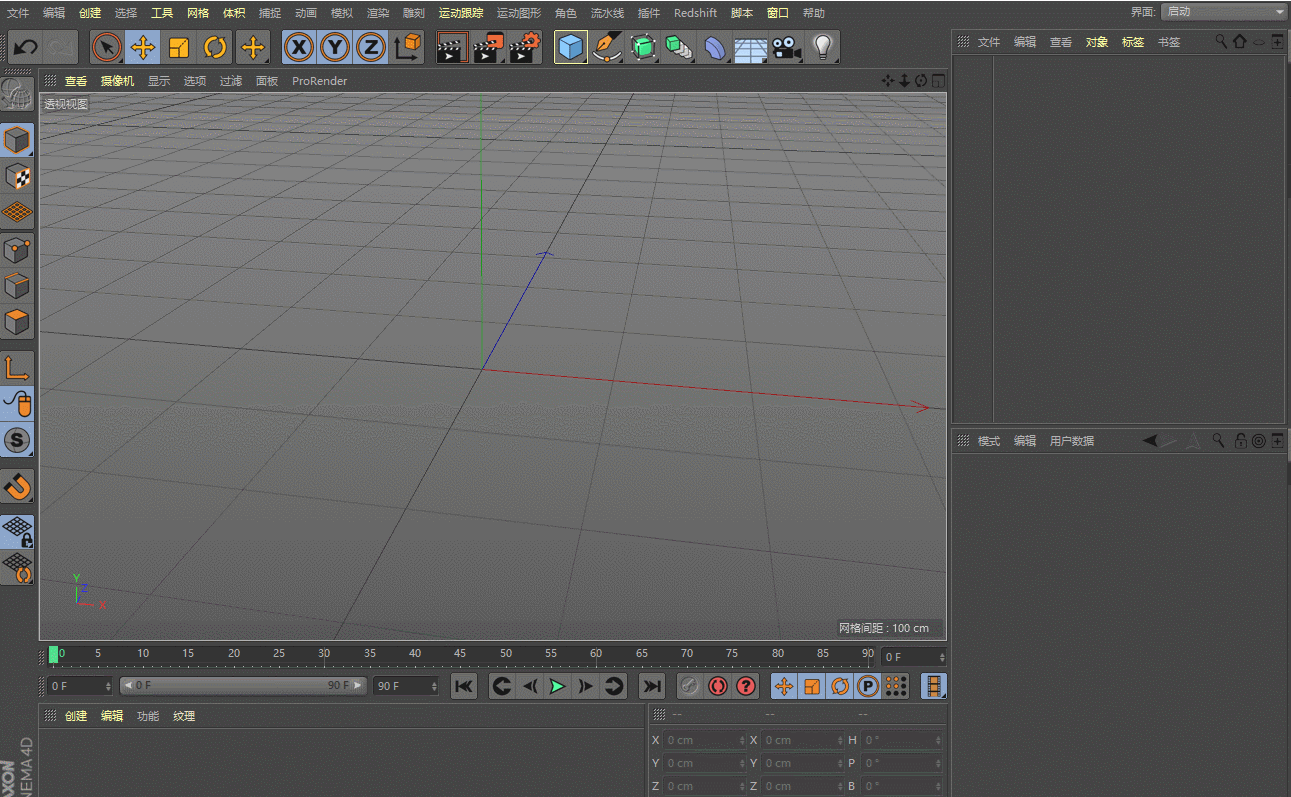
C4D中调整轴向位置的选项非常多样,一种是固定的坐标轴轴向模式,例如全局、根对象、父对象、摄像机模式等,这一类模式是除非开启轴心修改,否则无法调整轴向的位置。另一种是非固定的,可以通过控制X、Y、Z三个轴向的数值来调整坐标轴的位置。 在理解各个非固定坐标轴轴向之前,我们先来理解软件中关于XYZ三个轴向边界的界定是怎样的。在C4D软件中,一个物体边界的界定,是与坐标轴相互平行的3个平面,将物体包裹起来的最小长方体,可能这么说有点难理解,我们通过下边的动态图可以来理解这个边界,实际上我们调整的XYZ三个数值就是以这个边界为基准的。 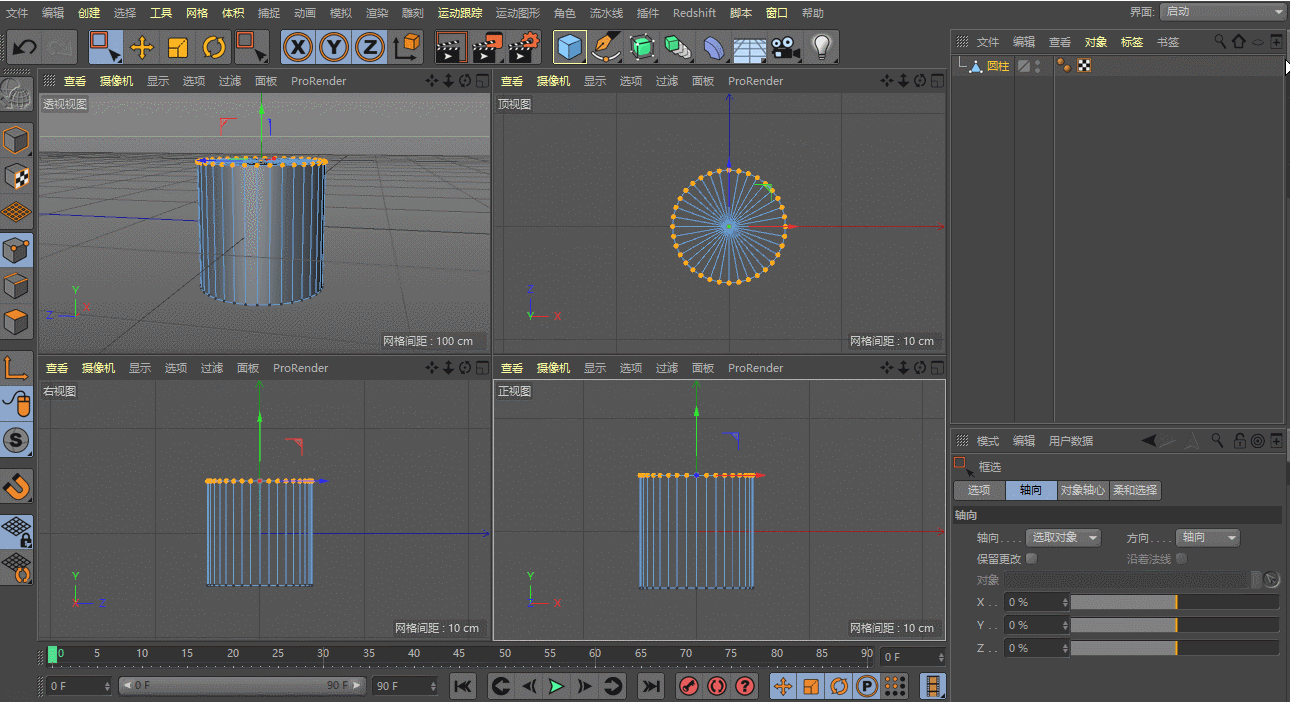
下边简单介绍每个模式的作用: 全局 以坐标原点作为轴向的位置对象 使轴向位置和另一个对象的坐标轴一致选取对象 将选取的点线面集合作为一个边界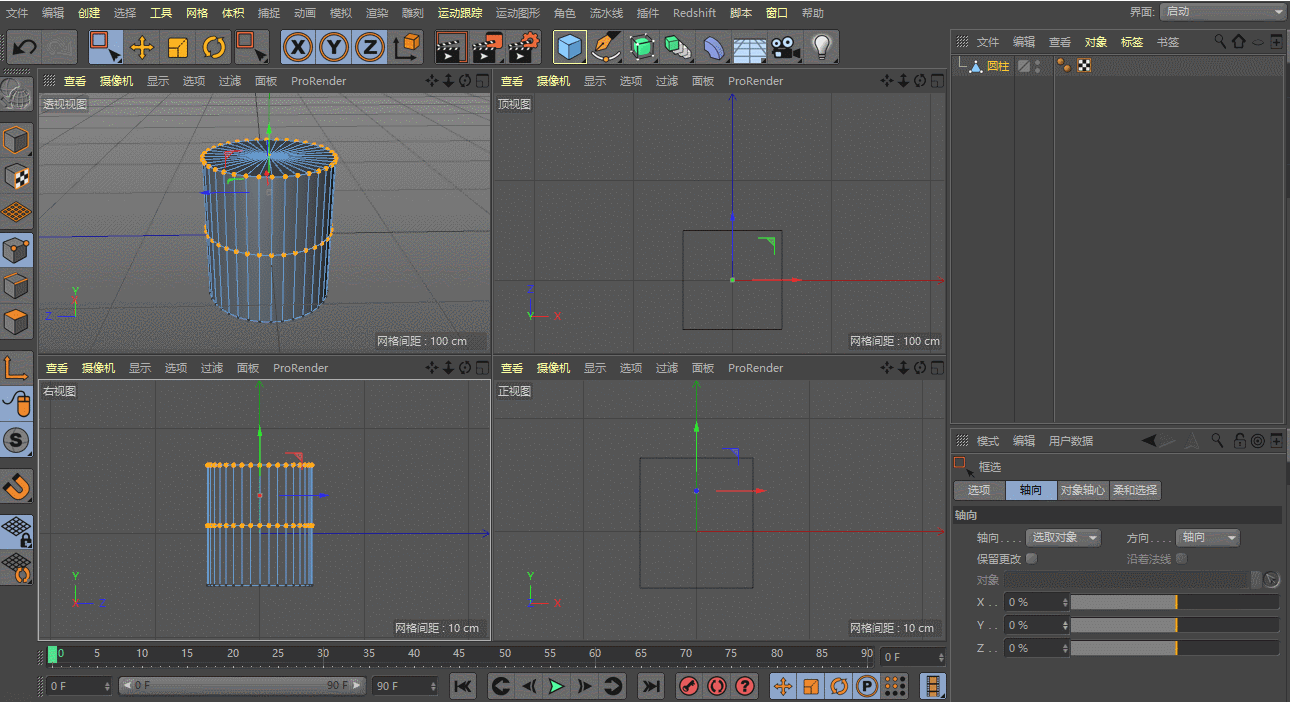 根对象(父对象) 使轴向位置和最高(父级)层级的坐标轴一致
根对象(父对象) 使轴向位置和最高(父级)层级的坐标轴一致
 选取范围 以包含选取的点线面的一个或者多个对象作为一个边界点 以选取的物体所有的点的中心作为坐标轴的位置
选取范围 以包含选取的点线面的一个或者多个对象作为一个边界点 以选取的物体所有的点的中心作为坐标轴的位置
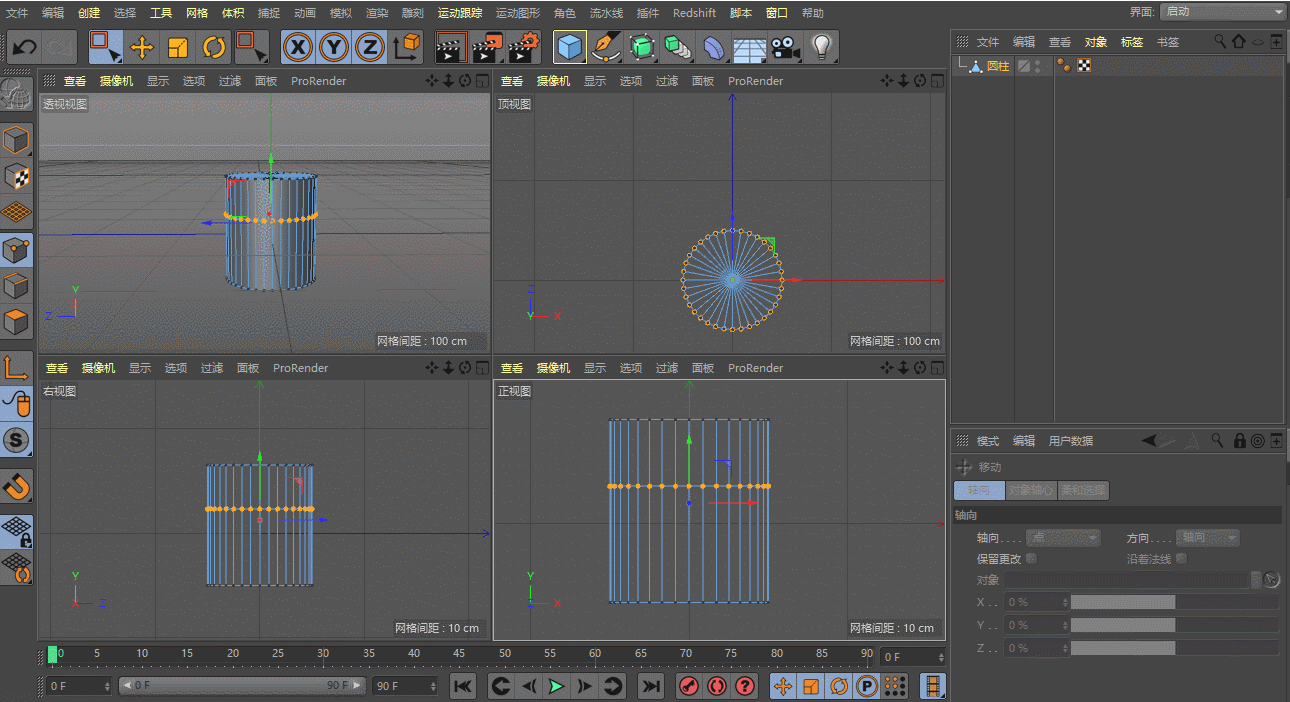 摄像机 将坐标轴轴向固定在视角中心自由 开启轴心模式(快捷键L)就可以随心移动坐标轴,可以配合捕捉将轴向移动到想要的位置
摄像机 将坐标轴轴向固定在视角中心自由 开启轴心模式(快捷键L)就可以随心移动坐标轴,可以配合捕捉将轴向移动到想要的位置
方向选项表示了坐标轴的朝向,参照轴向去理解即可,还有一个比较重要的选项是保留更改,这个选项在建模的时候很有用,它可以帮你把选取后的坐标轴位置固定,方便你在同一个位置进行下一步的制作。 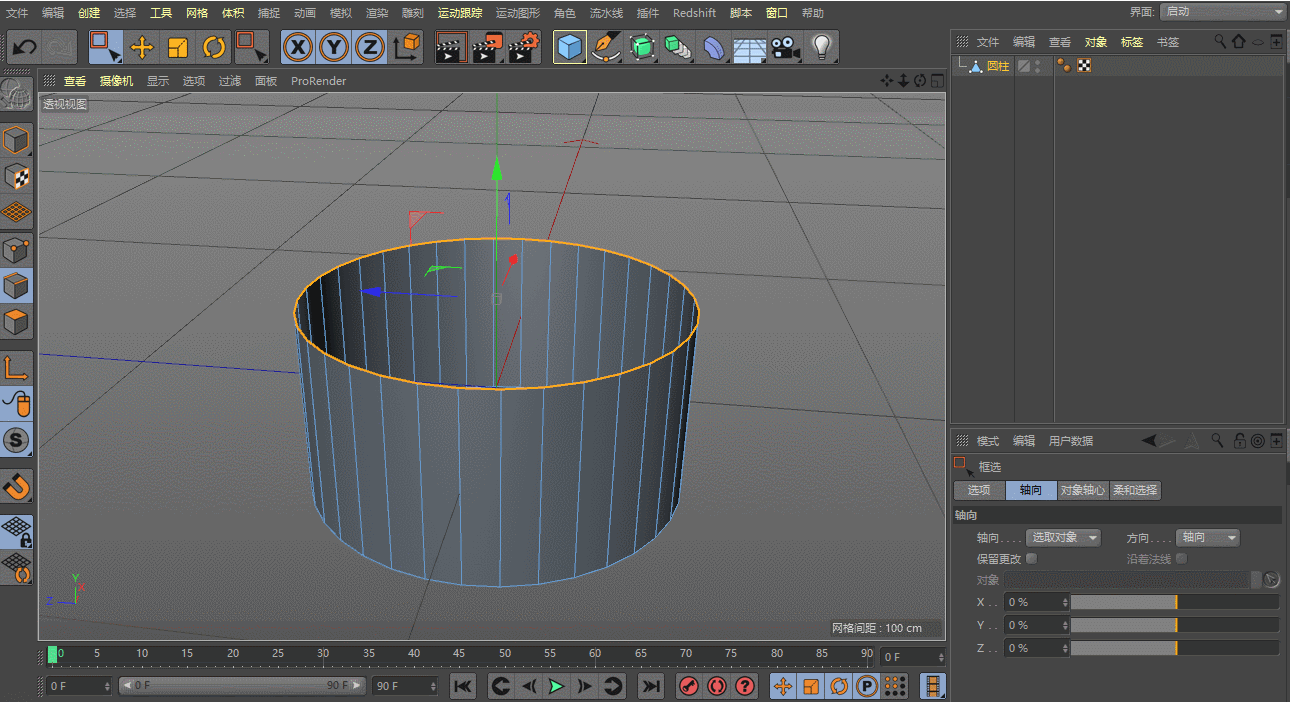 单一对象操作
单一对象操作
这个在之前的文章有介绍过,用于对多个物体进行各自坐标轴的操作,用处比较有限,简单了解即可。 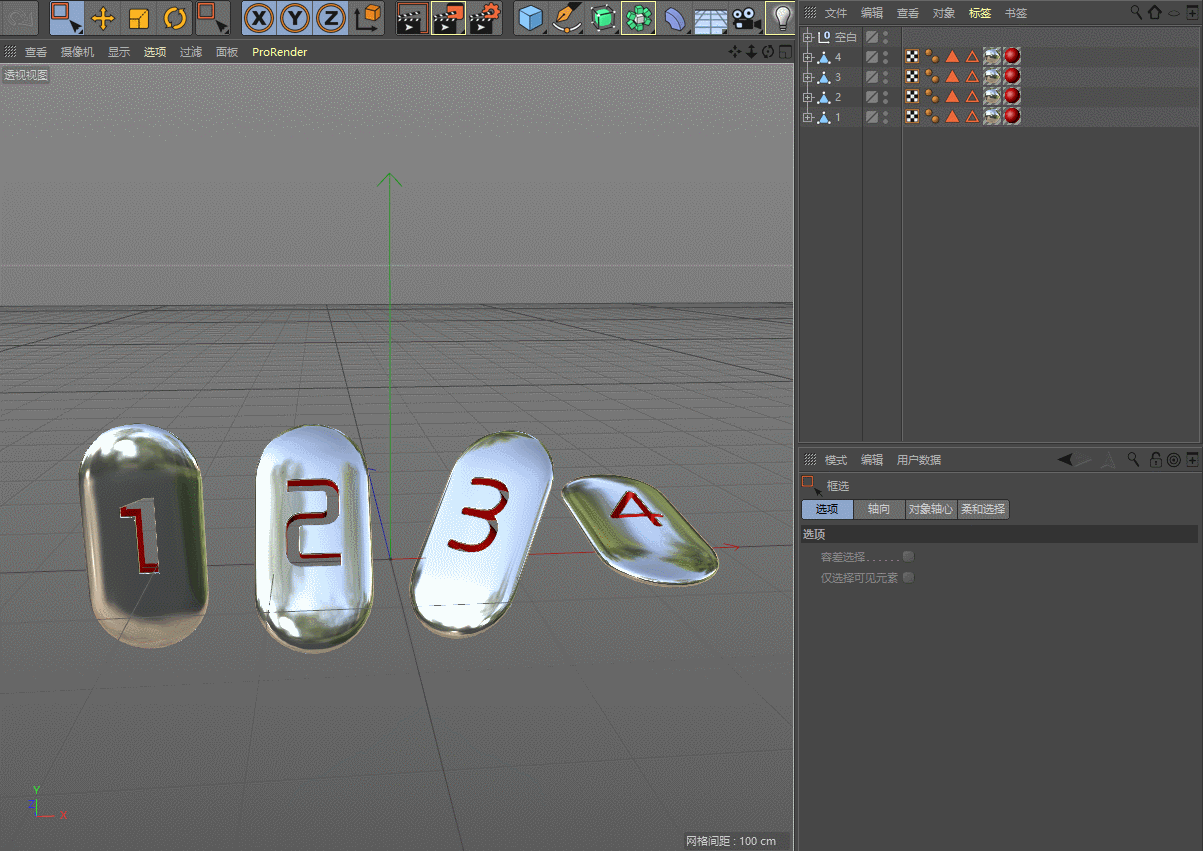 柔性选择
柔性选择
这个应该知道的人会比较多,它的作用是通过设置影响范围以及影响的强弱,使选择的区域的变化,会连带影响临近的点线面,这个相对来说会比较好理解一些,就不做细致的讲解,看看动态图去理解效果即可。 
柔性选择可以用来做一个角色类型的表面效果,也可以制作一些点级别的动画,类似一个物体的变形等等。 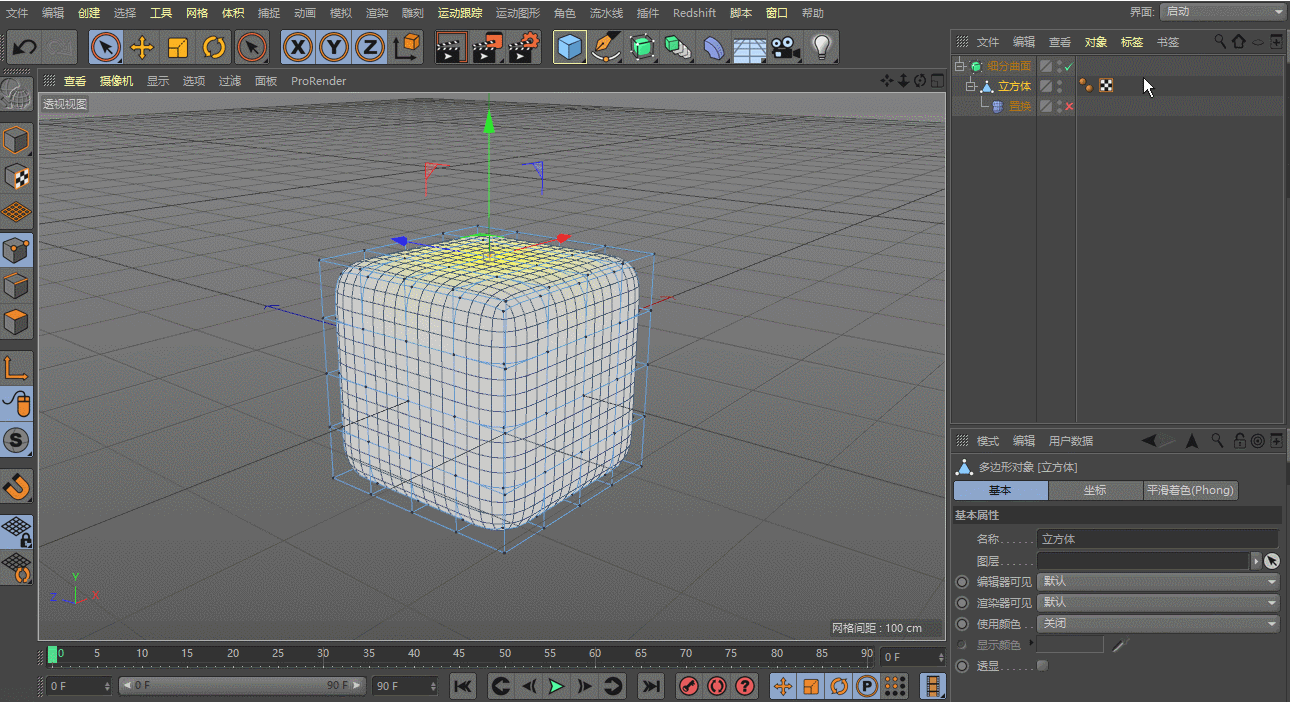 总结
总结
本篇内容轴向的控制可能比较少人会学习到,因为很多教程并不会对坐标轴进行一个细致的讲解,所以,学习轴向的控制,可以让你在后续的建模、场景搭建、模型搭建有不错的效率提升。 |
【本文地址】
| 今日新闻 |
| 推荐新闻 |
| 专题文章 |